十三、用橡皮檫工具,在亮边层上不断轻擦,以露出后面的暗边,模仿出玻璃边复杂的光感。

十四、再复制一次“台面和背景盖印”层,并对其使用扭曲/玻璃滤镜,并降低其不透明度。

十五、新建“上部反光”层,拉出一个椭圆选区。
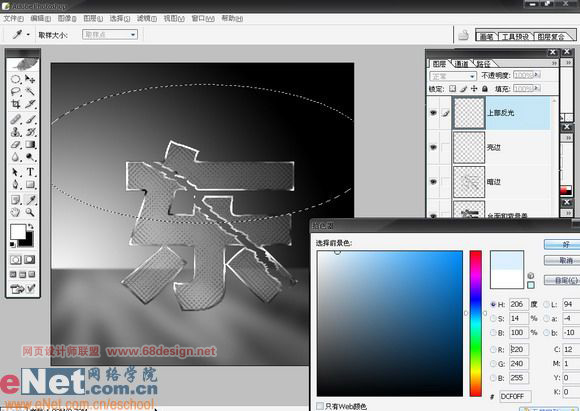
十六、用蓝色填充这个选区,并删除字外面的色块。并添加一个蒙板,在蒙板上使用黑白渐变。以做出反光渐无的效果。
十七、在图层(不是蒙板)上点击一下,用矩形选区相加模式作出如图选区,并删除其中色块。
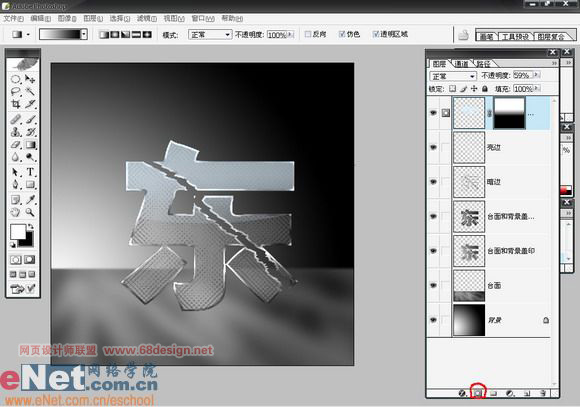
十八、用椭圆选区相加模式,得出如图选区。
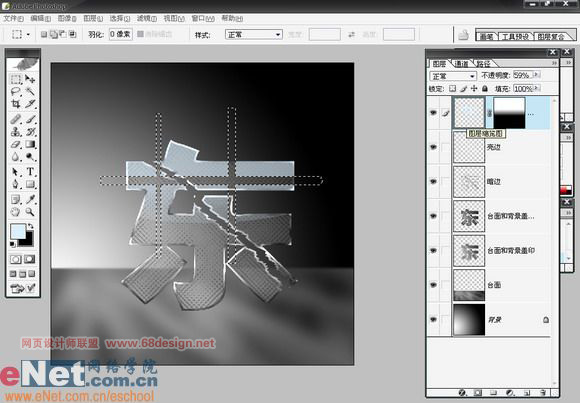
十九、新建云彩层,在选区中填充白色,模仿白云。
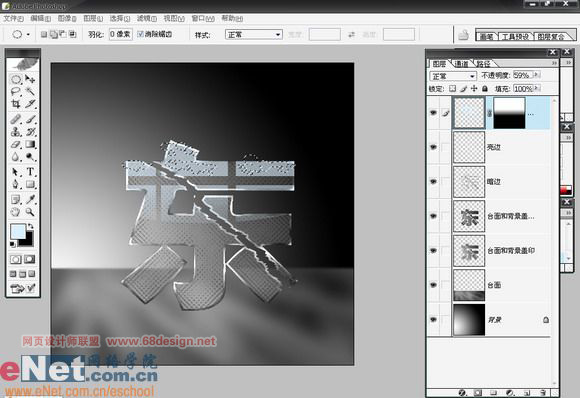
二十、擦去多余云彩,调节出如图效果。

标签:玻璃效果文字













